手机图片怎么导入电脑,如今手机已经成为我们生活中不可或缺的一部分,而手机中的照片更是记录了我们生活中的点点滴滴,手机的存储空间有限,我们有时候需要将手机中的照片导入电脑进行备份或编辑。该如何将手机中的照片导入电脑呢?下面将为大家介绍一些简单的步骤,帮助大家轻松实现手机相册导出到电脑的目的。让我们一起来了解一下吧!
手机相册导出到电脑的步骤
步骤如下:
1.拿出手机的数据线,将手机数据线将手机和电脑进行连接。

2.连接成功后,下滑手机通知栏,点击已连接usb调试的选项。
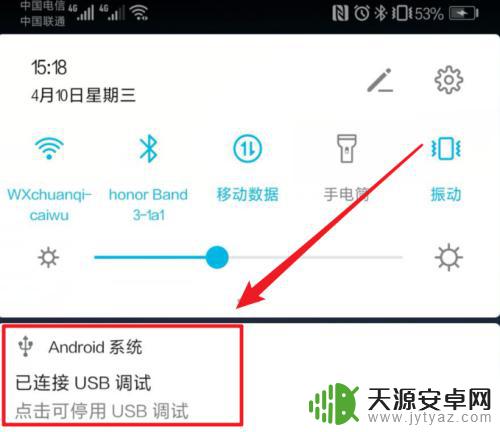
3.点击后,在开发人员选项内,点击选择USB配置的选项。
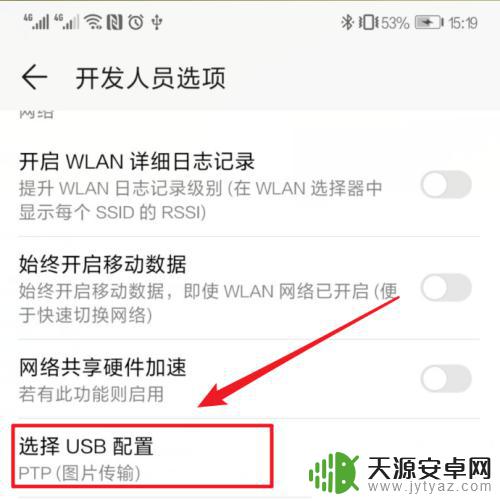
4.点击后,将usb配置设置为图片传输的选项。
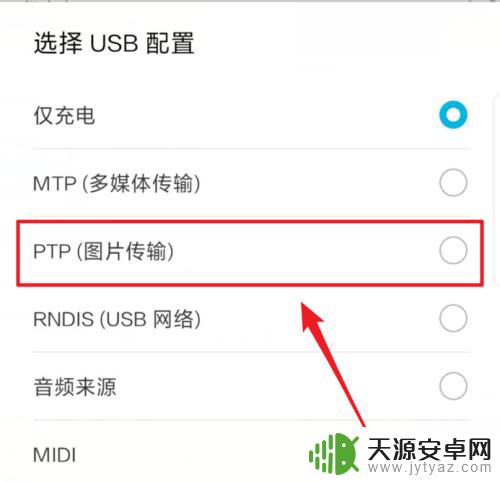
5.在电脑端打开我的电脑,选择手机的设备进入。
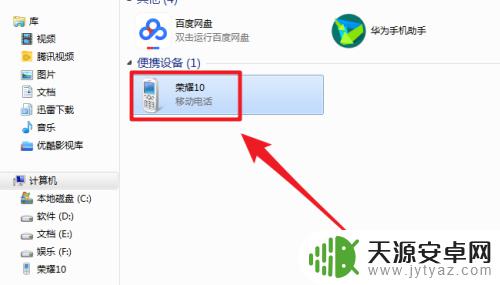
6.进入后,点击手机的DCIM这个文件夹进入。
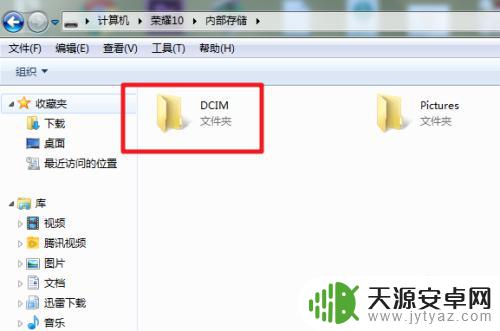
7.进入后,选择camera这个文件夹进入。将照片复制到电脑中即可。
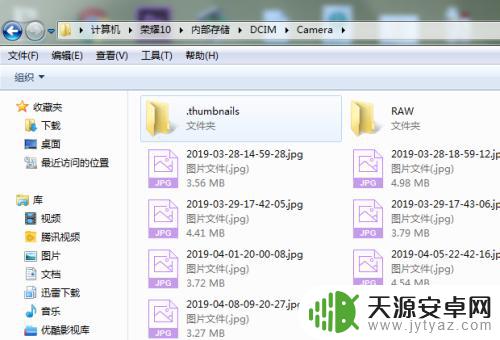
以上是手机图片如何导入电脑的全部内容,如果你也遇到了同样的情况,那就参照小编的方法来处理吧,希望这能对你有所帮助。









